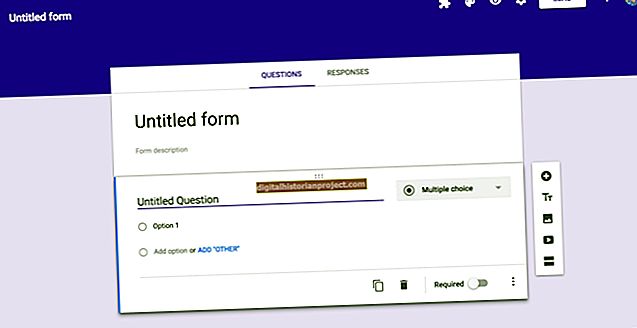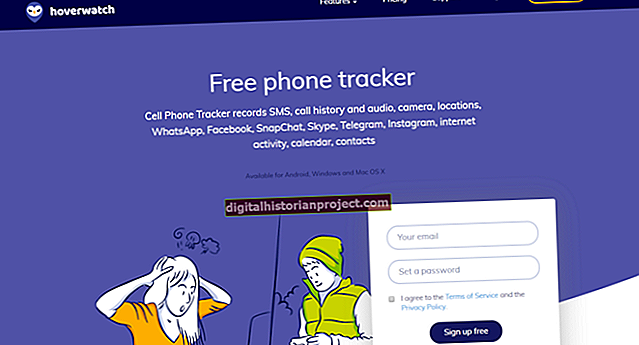Ако сте више пута ручно извршавали задатак на Мац-у, можете га аутоматизовати помоћу Аутоматора и помоћу иЦал-а заказати када желите да се задатак изврши. Аппле укључује бесплатну копију Аутоматора на свим новим Мац рачунарима који користе ОС Кс оперативни систем. Библиотека Аутоматор нуди разне акције које вам помажу да аутоматизујете задатке за рад са документима, датотекама и фасциклама, е-поштом, музиком, сликама и још много тога. Сви нови Мац рачунари такође имају иЦал, Аппле-ову апликацију за заказивање задатака у календару.
Почните Аутоматор
Кликните „Апплицатионс“ (Апликације) на прикључној станици вашег Мац рачунара. Затим кликните на „Аутоматор“ да бисте покренули Апплеов изворни програм за аутоматизацију задатака. Појавиће се прозор Аутоматор. Кликните на „Апплицатион“ да бисте креирали нови празан прозор апликације Аутоматор. Списак радњи појављује се у библиотеци у левом окну прозора Аутоматор.
Креирајте задатак
Повуците име радње из библиотеке Аутоматор у главни прозор Аутоматора. На пример, можете да превучете низ радњи да бисте креирали задатак који бира одређену фасциклу на чврстом диску вашег Мац рачунара и копира их на други диск или креира сличице најновијих фотографија у фасцикли Фотографије.
Сачувајте задатак аутоматора
У менију Аутоматор кликните на „Филе“, откуцајте име апликације Аутоматор коју сте управо креирали, а затим кликните на фасциклу на Мац рачунару у коју желите да је сачувате. Кликните „Апплицатионс“ (Апликације) на прикључној станици вашег Мац рачунара. Затим кликните на „иЦал“ да бисте покренули Апплеову матичну апликацију календара. Кликните на дан у календару да бисте га изабрали.
Додајте Аутоматор Ацтион у иЦал
Кликните на „Филе“ у менију иЦал. Затим кликните на „Нови догађај“. На датум који сте изабрали појављује се нови догађај. Кликните на „Понови“. Затим кликните на опцију заказивања, као што је „Сваки дан“, „Сваке недеље“ или „Сваког месеца“. Кликните на „Аларм“, а затим на „Отвори датотеку“. Кликните на „Остало“, а затим на фасциклу на Мац рачунару у коју сте спремили апликацију Аутоматор за задатак који сте управо креирали. Кликните име задатка Аутоматор, кликните „Изабери“ и кликните „Готово“. Задатак Аутоматора који сте изабрали сада ће се покретати према распореду који сте одредили у иЦал-у.